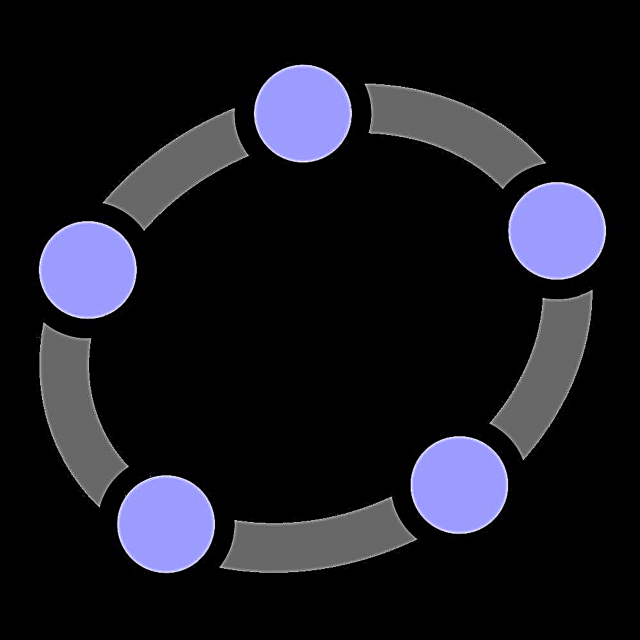Berê, malperê berê bi awayên cûrbecûr rave kir ku ji bo Windows 10-ê piştevaniyek biafirîne, tevî bikaranîna bernameyên sêyemîn. Yek ji van bernameyan, rehet û bibandor, Macrium Reflect e, ku di guhertoya belaş de jî bêyî astengên girîng ji bo bikarhênerê malê heye. Tenê pirsgirêka bêkêmasî ya bernameyê nebûna zimanek navokî ya rûsî ye.
Di vê manualê de, gav-gav li ser ka meriv çawa damezrandina Windows 10 (ji bo guhertoyên din ên OS-yê rehet e) di Macrium Reflect-ê de çêbike û gava ku hewce bike, komputerê ji paşpirtûka xwe sererast bike. Di heman demê de, bi alîkariya wê, hûn dikarin Windows veguheztin nav SSD an hişkek din.
Di Macrium Reflect de çêkirina piştevaniyek
Rêbername dê di derbarê avakirina pergala hilanînê ya hêsan a Windows 10 de ligel hemî beşên ku ji bo dakêşandin û xebitandina pergalê ne hewce ne. Heke hûn bixwazin, hûn dikarin dabeşên daneyê di paşpirtûkê de bikin.
Piştî destpêkirina Veavakirina Macrium, dê bername bixweber li ser tabê Backup (paşvekêşanê) veke, li milê rastê yê ku ajokarên fîzîkî yên têkildar û dabeşên li ser wan têne xuyang kirin, li milê çepê - çalakiyên bingehîn ên berdest.
Gavên ji bo piştgirtina Windows 10-ê dê wusa xuya bikin:
- Di beşa çepê de, di beşa "Karûbarên Backup" de, li ser tiştê "Bikin wêneyek ji dabeşên ku ji bo vekişandin û nûvekirina Windows-ê hewce dikin biafirînin" bikirtînin.

- Di pencereya paşîn de, hûn ê beşên nîşankirî yên ji bo piştevaniyê bibînin, û hem jî hebûna konfêransê cîhê piştevaniyê (parçeyek dabeş, an hîn çêtir, ajokerek cûda bikar bînin.) Backup dikare di CD an DVD-yê de jî were nivîsandin (ew ê di çend dîskan de were dabeş kirin) ) Vebijarka Vebijarkên pêşkeftî dihêle ku hûn hin parameterên din jî biguhezînin, ji bo nimûne, şîfreyek ji bo paşpirtûkê saz bikin, mîhengên pêbaweriyê biguhezîne, û yên din. "Next" bitikîne.

- Dema ku hûn kopiyek çêbikin, hûn ê ji we re tê xwestin ku ji bo şîfrekirina tevahî, zêdekarî an cihêrengiya vebijarkê nexşeyê û vebijarkên hilgirê otomatîk bidin. Di vê rêvekirinê de, mijar ne tête navnîş kirin (lê ez dikarim di nav şiroveyan de pêşniyar bikim, heke pêwîst be). "Next" bikirtînin (chart bêyî guhertina pîvanan nayê afirandin).

- Di pencereya paşîn de, hûn ê di derheqê çêkirina paşnavê de agahdarî bibînin. "Destpêk" bikirtînin da ku dest bi paşpirtinê bikin.
- Navê paşpirtûkekê peyda bikin û pişgiriya piştrast bikin. Li bendê bin ku pêvajo biqedîne (dibe ku heke hejmarek mezin a daneyan hebe û dema ku li ser HDD-ê dixebitin) pir dirêj bike.

- Piştî bidawîbûnê, hûn ê li Windows yek 10 bi hemû beşên pêwîst di yek pelê zextkirî de bi pêveka .mrimg bistînin. (Di rewşa min de, daneya orjînal 18 GB dagir kir, kopiyek paşîn 8 GB bû). Di heman demê de, di mîhengên berbiçav de, pelên paging û hibernation di paşpirtikê de nehatiye tomarkirin (ew bandorê li ser performansê nake).
Wekî ku hûn dibînin, her tişt pir hêsan e. Wekhev hêsan ev e ku meriv komputera ji desteka paşvekişandinê xelas bike.
Windows 10 ji paşvekişandinê sererast bikin
Restore of a system from a Macrium Reflect backup jî ne zehmet e. Tenê tiştê ku divê hûn bala xwe bidin: sererastkirina li heman cihî ye ku tenê Windows 10-ê li ser komputerê ji pergala xebitandinê ne mumkun e (ji ber ku pelên wê bêne guhertin). Ji bo sererastkirina pergalê, divê hûn pêşî li ser dîskek nûvekirinê biafirînin an di menuya boot de tiştê Macrium Reflect zêde bikin da ku bernameyê di hawîrdora başkirinê de bidin destpêkirin:
- Di bernameyê de, li ser tab Backup, beşa Other Tasks vekin û Vebijêrin rizgarkirina bootable.
- Yek ji wan tiştan hilbijêrin - Menu Boot Windows (Rûyê Macrium Reflect dê di menuya bootê ya computerê de were zêdekirin da ku dest bi nermalavê di hawîrdora başkirinê de bike)), an ISO File (pelê ISO-ya bootable bi bernameyek tête çêkirin ku dikare bi USB flash drive an CD-yê re were nivîsandin).

- Bişkojka Buildê bikirtînin û li benda pêvajoyê bisekinin.
Zêdetir, ji bo destpêkirina başbûnê ji kopîkirinê, hûn dikarin ji dîska çêkirina damezrandî boot bikin an, heke we tiştek li ser menuya boot zêde kir, wê dakêşin. Di paşiya paşîn de, hûn dikarin bi tenê Macrium Reflect-ê di pergalê de jî bixebitin: heke peywir hewceyê rebootek li hawîrdora başbûnê hewce dike, bername dê vê yekê bixweber bike. Pêvajoya başbûnê bixwe dê wusa xuya bike:
- Herin tabê "Restore" û ger navnîşa paşvekişandinên li jêr paceyê bixweber xuya nake, li "Pelê pelê wêneyek bikirtînin" bitikînin û dûv re rêça pelê vekişandinê destnîşan bikin.
- Binêre "Bişîne Wêne" li rastê ya paşgirê bikirtînin.

- Di pencereya paşîn de, beşên ku di paşpirtûkê de têne xuyang kirin dê di beşa jorîn de bêne xuyang kirin, û li ser dîskera ku ji pişt ve hatî kişandin (di forma ku ew niha lê dimînin) dê di beşa jêrîn de were xuyandin. Heke bixwaze, hûn dikarin wan beşên ku hewce ne hewce ne sererast bikin.

- "Next" bikirtînin û piştre biqedînin.
- Ger bernameya li ser Windows 10-ê hate saz kirin, ku hûn nûve dikin, ji we tê xwestin ku hûn komputerê ji nû ve saz bikin da ku pêvajoya başkirinê temam bike, pêl "Bide ji Windows PE" bitikîne (tenê heke hûn Macrium zêde kiriye li hawîrdora başbûnê, wekî ku li jor hatî şandin) .

- Piştî rebootkirinê, dê pêvajoya başkirinê bixweber dest pê bike.
Ev tenê agahdariya gelemperî ye ku di derbarê afirandina paşpirtûka li Macrium Reflect de ji bo senaryoya herî pir tête bikar anîn ji bo bikarhênerên malê. Di nav tiştên din de, Bername di guhertoya belaş de dikare:
- Clone hişk û SSD.
- Di makîneyên virtual de Hyper-V hilpêşandî çêkirî bi karanîna viBoot bikar bînin (nermalava shtesë ji pêşdebiran, ku, ger bixwaze, dikare di dema sazkirina Reqqa Macrium de were saz kirin).
- Bi ajokarên torê re bixebitin, di nav de jîngeheke başbûnê de (piştgiriya Wi-FI jî di guhertoya herî paşîn de li ser ajotina sererastkirinê xuya bû).
- Naveroka paşvekişandinê bi riya Windows Explorer nîşan bidin (heke hûn dixwazin tenê pelên ferdî derxînin).
- Fermana TRIM ji bo pêgirtên bêtir bikar bînin li ser SSD-ê piştî pêvajoya başbûnê bikar bînin (ji hêla vekirî ve hatî çalak kirin).
Wekî encamek: heke hûn ji hêla navgîniya navgîniya Englishngilîzî ve tevlihev nebin, ez ji bo karanîna wê pêşniyar dikim. Bername ji bo pergalên UEFI û Legacy bi rengek rast dixebite, ew belaş wê dike (û naxwaze derbasbûna li ser guhertoyên payedar), pir fonksiyonel e.
Hûn dikarin Macrium Reflect Free ji malpera fermî //www.macrium.com/reflectfree daxînin (dema ku daxistin navnîşanek e-name di dema dakêşandinê de, û her weha di dema sazkirinê de, hûn dikarin wê bêkêr bikin - qeydkirin ne hewce ye).